ย้ายไฟล์จาก Android ไปยัง Mac OS X และในทางกลับกันกับ Android File Transfer
 มีโทรศัพท์หรือแท็บเล็ตแอนดรอยด์ที่คุณต้องการถ่ายโอนไฟล์และภาพยนตร์ไปยังและจาก Mac ด้วยหรือไม่? บางทีคุณอาจจะได้รับ Kindle Fire ใหม่ ๆ ที่ได้รับการหยั่งรากและคุณต้องการย้ายภาพยนตร์และภาพของคุณเองไปบ้างไหม ไม่มีเหงื่อมีวิธีง่าย ๆ ในการทำเช่นนี้ซึ่ง ได้แก่ แอปพลิเคชัน Android File Transfer ของ Google ซึ่งสามารถใช้งานได้กับสมาร์ทโฟนหรือแท็บเล็ต Android ทุกชนิดที่มีอยู่
มีโทรศัพท์หรือแท็บเล็ตแอนดรอยด์ที่คุณต้องการถ่ายโอนไฟล์และภาพยนตร์ไปยังและจาก Mac ด้วยหรือไม่? บางทีคุณอาจจะได้รับ Kindle Fire ใหม่ ๆ ที่ได้รับการหยั่งรากและคุณต้องการย้ายภาพยนตร์และภาพของคุณเองไปบ้างไหม ไม่มีเหงื่อมีวิธีง่าย ๆ ในการทำเช่นนี้ซึ่ง ได้แก่ แอปพลิเคชัน Android File Transfer ของ Google ซึ่งสามารถใช้งานได้กับสมาร์ทโฟนหรือแท็บเล็ต Android ทุกชนิดที่มีอยู่
โซลูชันที่ง่ายที่สุดสำหรับผู้ใช้ Mac เพื่อย้ายไฟล์ระหว่างอุปกรณ์แอนดรอยด์และ Mac ประเภทใดก็ตาม Android File Transfer (AFT) ทำงานคล้ายกับโปรแกรม FTP ทั่วไปโดยไม่ต้องล็อกอินและมีอินเตอร์เฟซที่เรียบง่ายสำหรับการเข้าถึงและแก้ไขรายการ บนอุปกรณ์แอนดรอยด์ทำให้เกมนี้ใช้งานได้ง่าย
ใช้ Android File Transfer กับ Mac OS X
หากคุณยังใหม่กับแอปนี้ต่อไปนี้เป็นสิ่งที่คุณต้องทำเพื่อให้ได้รับการถ่ายโอนไฟล์ระหว่าง Android ที่ทำงานร่วมกับ OS X:
- ดาวน์โหลด Android File Transfer และติดตั้งแอปพลิเคชันโดยลากลงใน Launchpad หรือโฟลเดอร์ Applications
- เชื่อมต่ออุปกรณ์ Android กับ Mac ผ่านสาย USB
- เปิดแอป Android File Transfer และปล่อยให้แอปตรวจพบอุปกรณ์ที่เชื่อมต่อซึ่งอาจใช้เวลาสองสามวินาที
- เมื่อเชื่อมต่อแล้วคุณสามารถเรียกดูอุปกรณ์ Android ลากและวางไฟล์เพื่อย้ายหรือคัดลอกเพิ่มโฟลเดอร์ลบไฟล์ ฯลฯ
นี่คือสิ่งที่แอพพลิเคชัน AFT มีลักษณะคล้ายกับใน OS X เมื่อเชื่อมต่อกับอุปกรณ์แล้วเนื่องจากคุณสามารถดูโฟลเดอร์ได้หลายแบบ:

การสร้างโฟลเดอร์ใหม่ด้วย AFT เป็นเพียงแค่การคลิกที่ไอคอนโฟลเดอร์เล็ก ๆ ที่มีเครื่องหมายบวกขึ้นมาและคุณสามารถใช้ปุ่มลูกศรเพื่อเลื่อนไปข้างหน้าและย้อนกลับได้ การเปลี่ยนชื่อไฟล์เป็นแบบเดียวกับระบบปฏิบัติการดั้งเดิมของ OS X เพียงแค่คลิกเข้าไปที่ไฟล์ / โฟลเดอร์ใด ๆ และเลื่อนเมาส์ไปเรื่อย ๆ จนกว่าจะมีการเปลี่ยนแปลง แอปมีระบบลากและวางแบบเต็มเพื่อให้คุณสามารถคัดลอกสิ่งต่างๆจากที่ใดก็ได้ใน Finder หรือแม้แต่ถ่ายโอนข้อมูลจากแอปที่สนับสนุนการลากและวาง
หลังจากที่มีการใช้และติดตั้งเพียงครั้งเดียวการเชื่อมต่อระหว่าง Android กับ Mac จะทำให้แอปเปิดขึ้นโดยอัตโนมัติคุณสามารถปรับค่าดังกล่าวในการตั้งค่าได้แม้ว่าคุณจะไม่ต้องการเปิดใช้งานโดยอัตโนมัติก็ตาม app นี้ไม่ได้งานได้อย่างง่ายดายและ จำกัด จริงเท่านั้นเป็นข้อ จำกัด ขนาดไฟล์ 4GB สำหรับการถ่ายโอนที่เกิดจากระบบไฟล์ Androids ซึ่งใช้ FAT32 สำหรับเป็นส่วนเก็บข้อมูล ประโยชน์อย่างมากต่อระบบไฟล์ FAT32 ที่ใช้อยู่คือสามารถเข้าถึงได้จาก Mac OS X, Windows และ Linux โดยไม่มีการปรับเปลี่ยนใด ๆ ทำให้สามารถเข้าถึงไฟล์ได้จากคอมพิวเตอร์ทุกเครื่องเท่าที่จะเป็นไปได้
โปรดทราบว่าหากคุณใช้แอปนี้เพื่อจัดการรูปภาพและภาพมีวิธีที่ดีกว่าในการย้ายรูปภาพจากสมาร์ทโฟนแอนดรอยด์ไปยัง Mac และวิธีที่ดีที่สุดก็คือการปฏิบัติกับกล้องเช่นเดียวกับที่อธิบายไว้ที่นี่เพราะจะให้ ภาพขนาดย่อของแต่ละภาพและกระบวนการนำเข้าทั้งหมดจะถูกจัดการให้คุณ
Android File Transfer กล่าวว่า "ไม่พบอุปกรณ์ Android" แล้วล่ะ
เมื่อคุณพยายามติดตั้งอุปกรณ์บางอย่างกับแอป AFT คุณอาจพบข้อผิดพลาดที่ระบุว่า "ไม่พบอุปกรณ์ Android - โปรดเชื่อมต่ออุปกรณ์ Android ของคุณด้วยสาย USB เพื่อเริ่มต้นใช้งาน"

ถ้าคุณเห็นข้อผิดพลาดนี้อย่าเหงื่อออก สำหรับอุปกรณ์ Google, Samsung และ Motorola ส่วนใหญ่คุณจำเป็นต้องทำคือ
- ยกเลิกการเชื่อมต่อและเชื่อมต่ออุปกรณ์ผ่าน USB
- ออกและเปิดแอป Android File Transfer อีกครั้ง
ทุกอย่างควรทำงานตามที่ตั้งใจไว้
หากไม่ได้ผลและคุณยังคงเห็นข้อความแสดงข้อผิดพลาดอยู่บ่อยๆแสดงว่าแอปพลิเคชันไม่สามารถทำงานร่วมกับอุปกรณ์ที่คุณกำลังพยายามใช้งานได้ซึ่งหมายความว่าแอปพลิเคชันดังกล่าวไม่ได้จำเป็นแม้แต่อุปกรณ์ Android แต่สามารถติดตั้งได้เหมือนกับว่าเป็นดิสก์ไดรฟ์เหมือนกับอุปกรณ์เก็บข้อมูล USB อื่น ๆ ทำให้คุณสามารถเข้าถึงไฟล์ได้ง่ายผ่าน Finder โดยไม่ต้องใช้แอพพลิเคชัน Android File Transfer เลยซึ่งเป็นเรื่องที่พบมากขึ้นกับอุปกรณ์จากผู้ผลิตบางราย เช่น HTC และสมาร์ทโฟนที่มีตัวเลือกการขยายสตอเรจ
ความสามารถในการซิงค์กับ Android และ Mac อื่น ๆ
หากคุณเลือกออกจากเส้นทาง iOS AFT และ WinAmp สำหรับ OS X จะทำให้ชีวิต Android และ Mac ของคุณง่ายขึ้นเนื่องจากคุณสามารถย้ายไฟล์และเอกสารได้ง่ายและยังสามารถซิงค์คอลเลคชัน iTunes กับอุปกรณ์ Android กับ WinAmp อย่าลืมว่าคุณสามารถซิงค์ข้อมูลสำคัญเช่นปฏิทินโน้ตและเมลระหว่าง Mac และสมาร์ทโฟน Android ด้วยซึ่งเป็นกระบวนการที่ง่ายในการกำหนดค่า Happy Androiding!





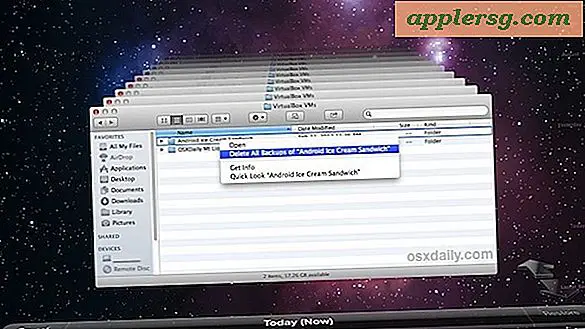



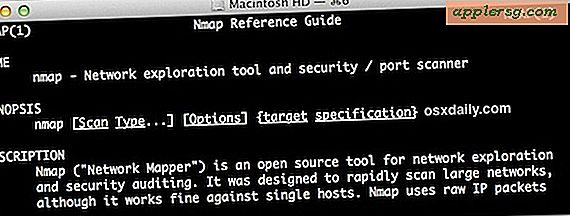


![iOS 7.0.3 พร้อมใช้งานแล้ว [IPSW Direct Download Links]](http://applersg.com/img/ipad/140/ios-7-0-3-available-now.jpg)